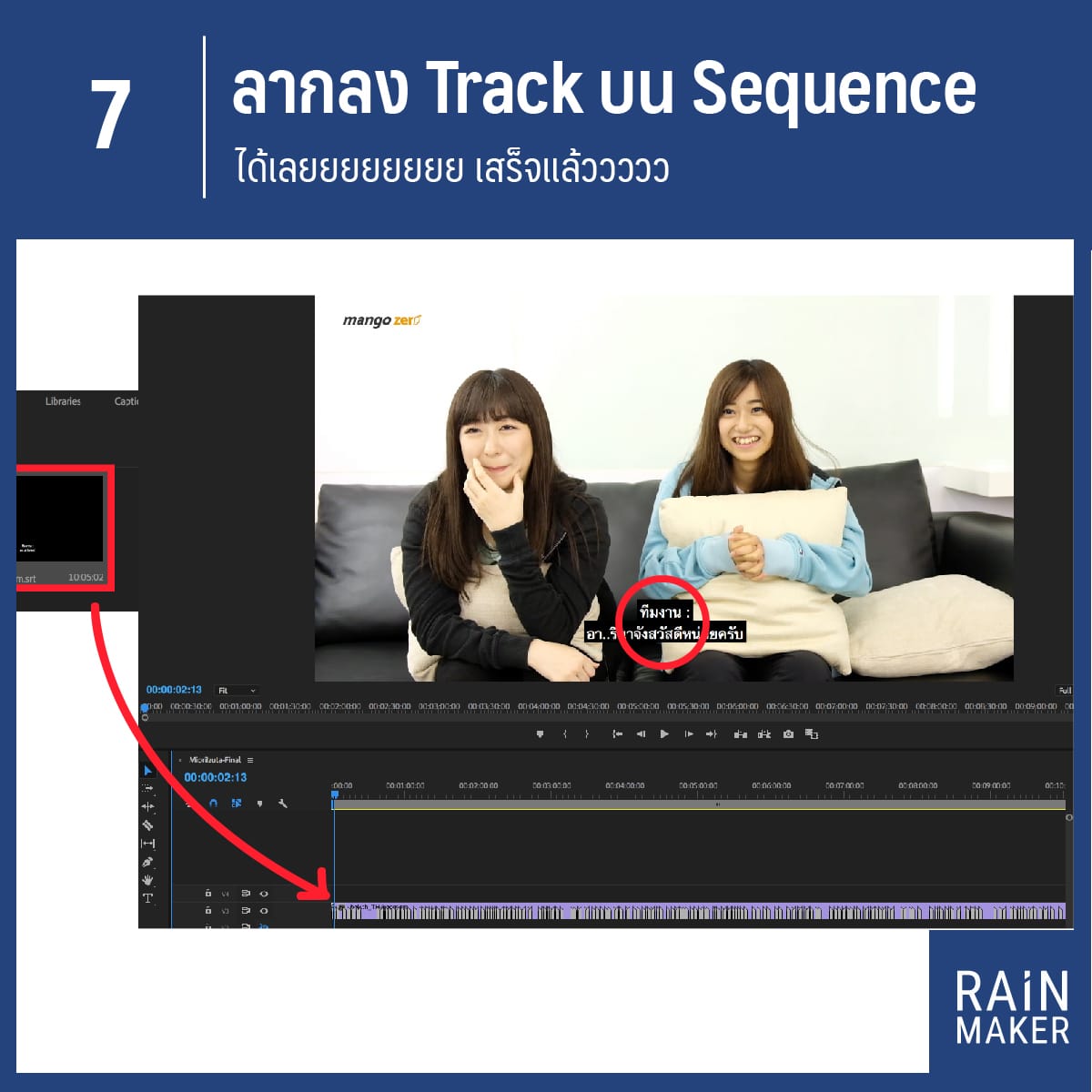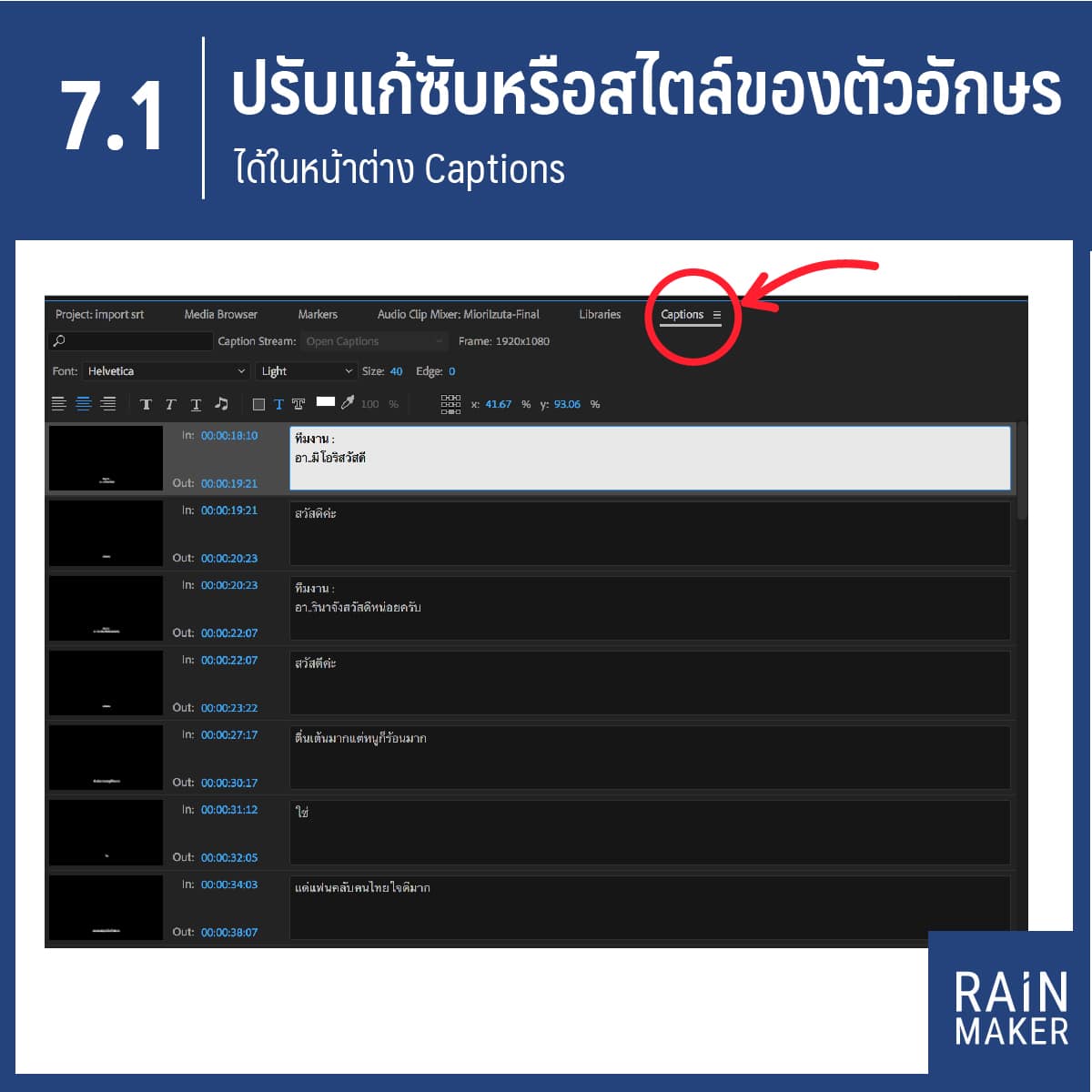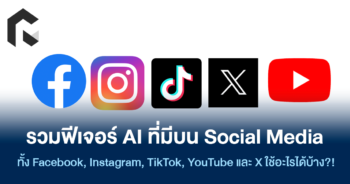ต่อเนื่องจากบทความก่อนหน้านี้ วิธีใส่ Subtitle บน YouTube + Facebook โคตรง่าย ไม่ต้องโหลดโปรแกรมเพิ่ม ที่เราได้นำเสนอวิธีการใส่ซับบน YouTube + Facebook แบบง่ายสุดๆ ไปแล้ว ซึ่งหลังจากที่เราทำซับเสร็จแล้ว เราสามารถ Export ออกมาเป็นไฟล์ .srt เพื่อนำไปใช้งานต่อได้อีกด้วย
สำหรับใครที่อยากนำไฟล์ .srt ไปใช้ต่อในโปรแกรม Premier Pro เรามีวิธีการใช้งานแบบง่ายมากมาฝาก มาดูกันเลย
1. เตรียมไฟล์ .srt
ไฟล์ .srt คือไฟล์ข้อความประเภท Subtitle ที่จะระบุจุดเริ่มและจุดจบของข้อความในแต่ละช่วง ซึ่งเราสามารถนำไฟล์ .srt ที่ Export มาจาก YouTube มาใช้งานต่อได้เลยไม่ต้องแก้ไขอะไร
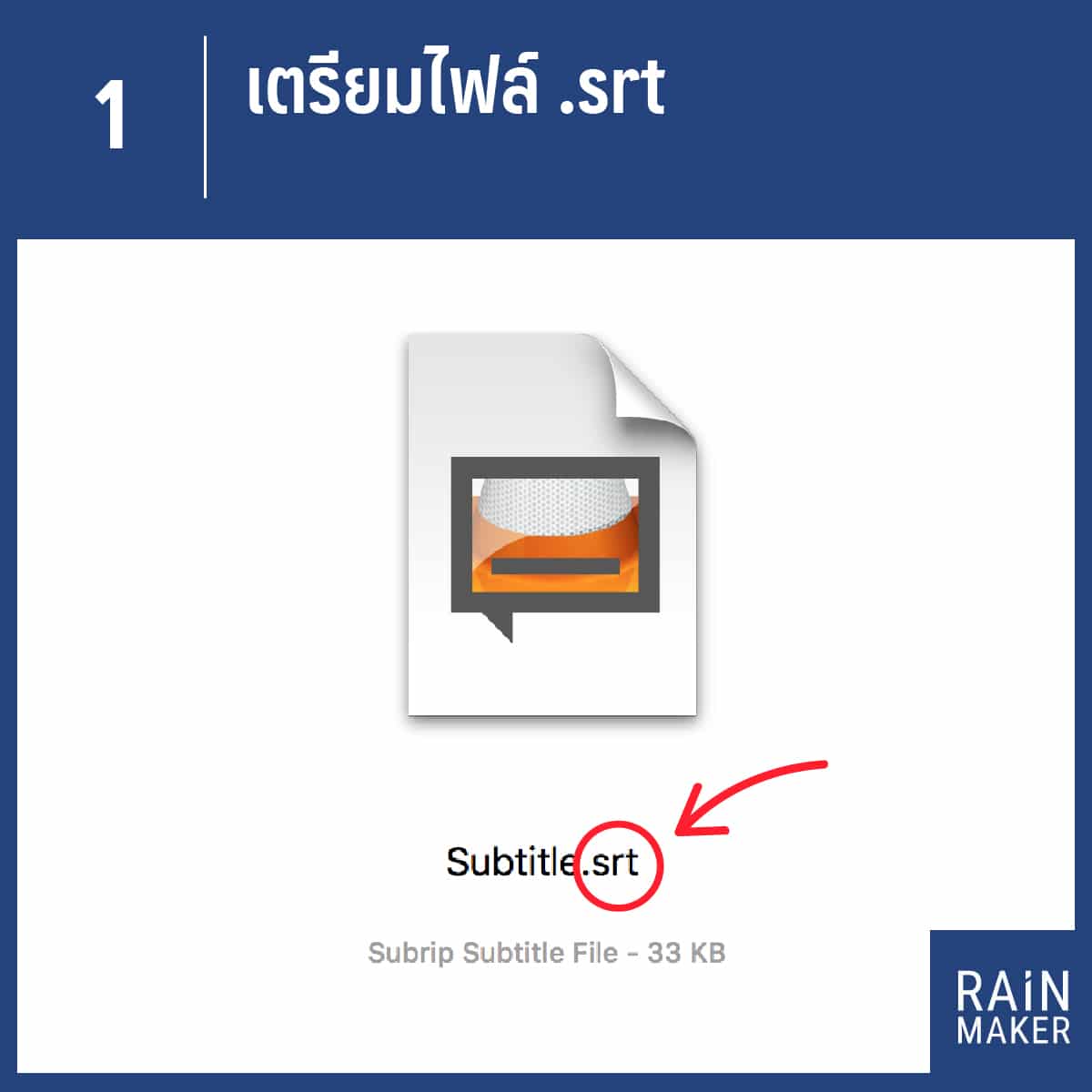
2. คลิกขวา เลือก Open With > เลือก Other
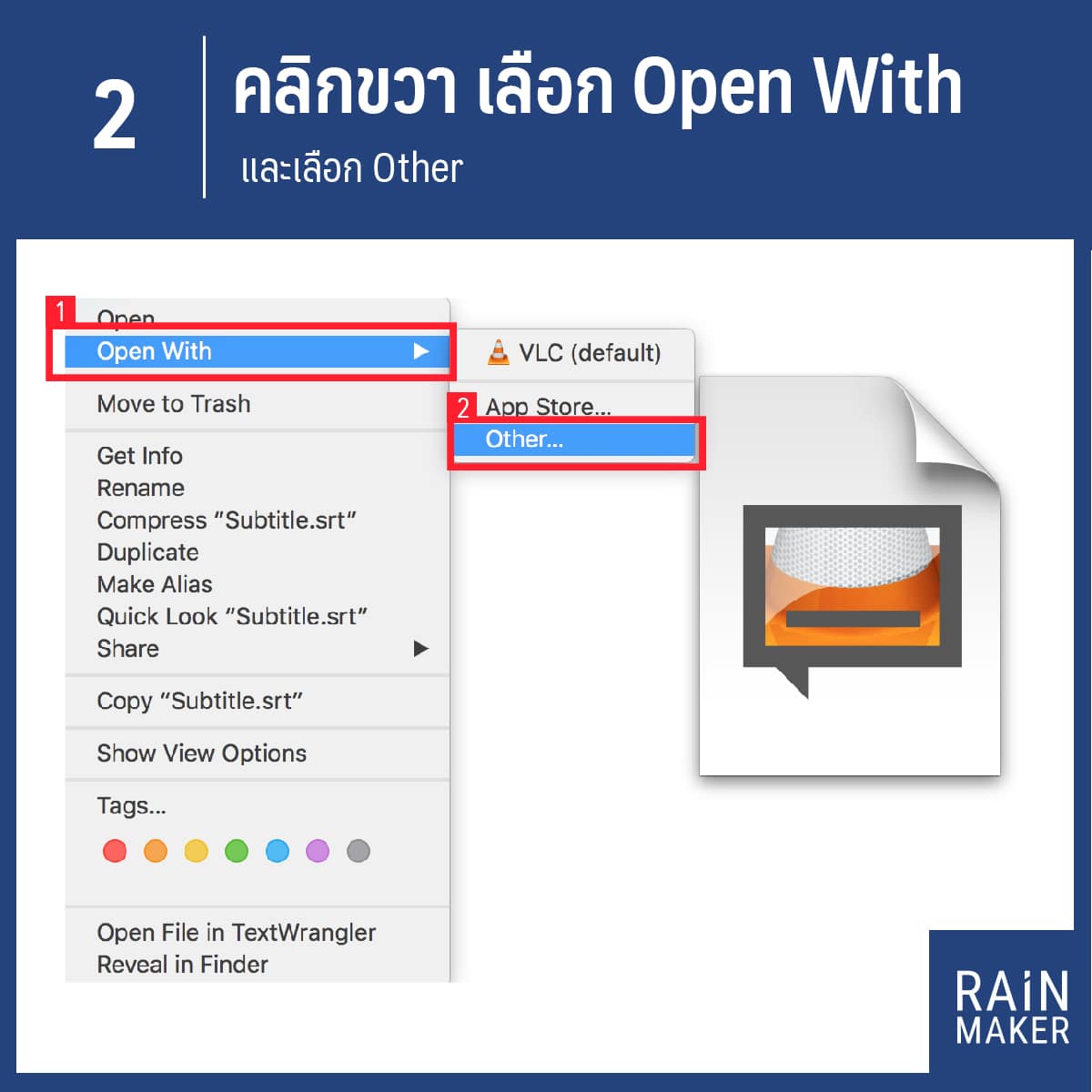
3. เลือกแอปฯ Text Wrangler
สำหรับใครที่ใช้ Mac OS ให้ไปโหลดโปรแกรม Text Wrangler ใน App Store ได้เลย เป็นโปรแกรมฟรี ใครที่ใช้ Windows ให้เลือกเปิดด้วย Notepad ได้เลย
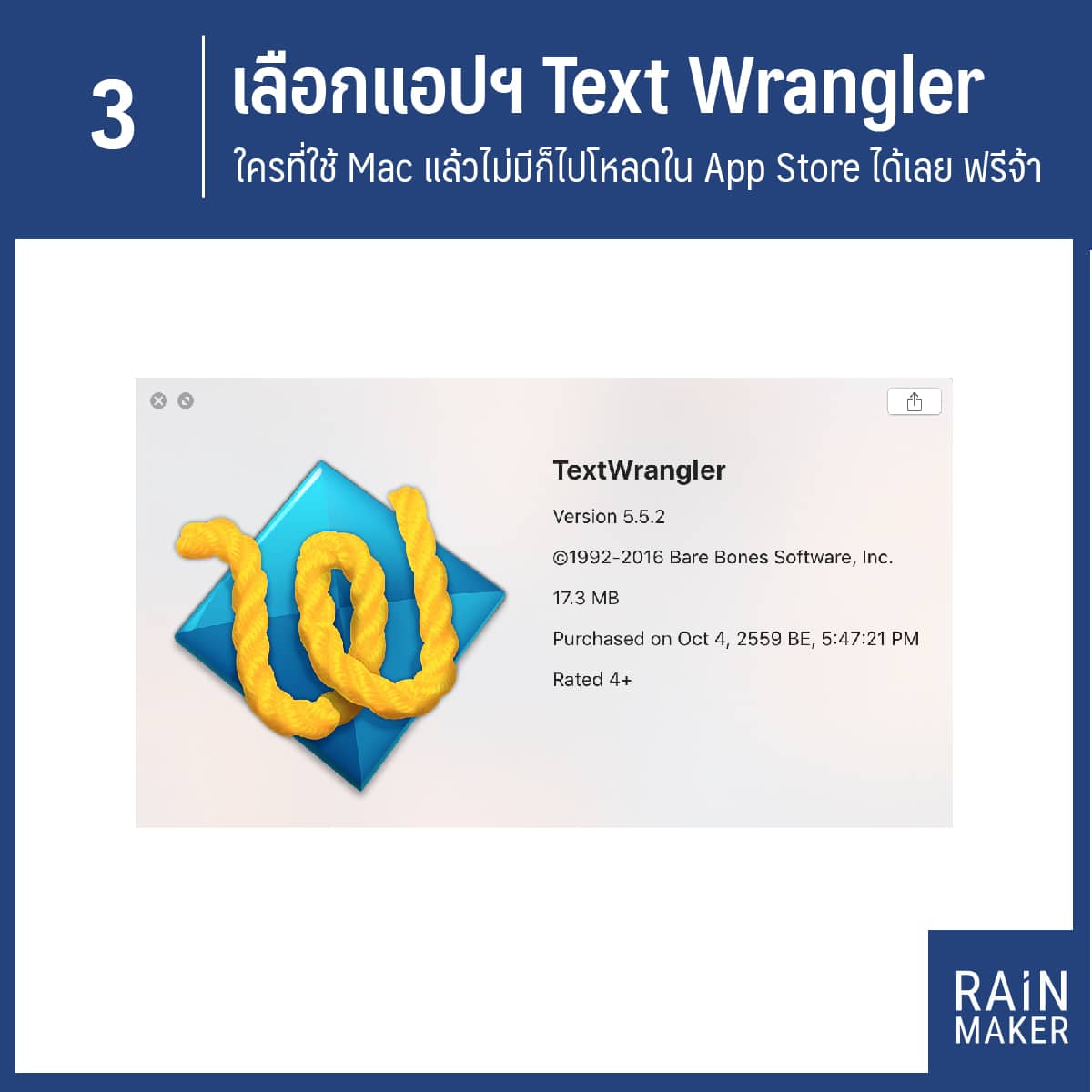
4. เลือก File >> เลือก Save As
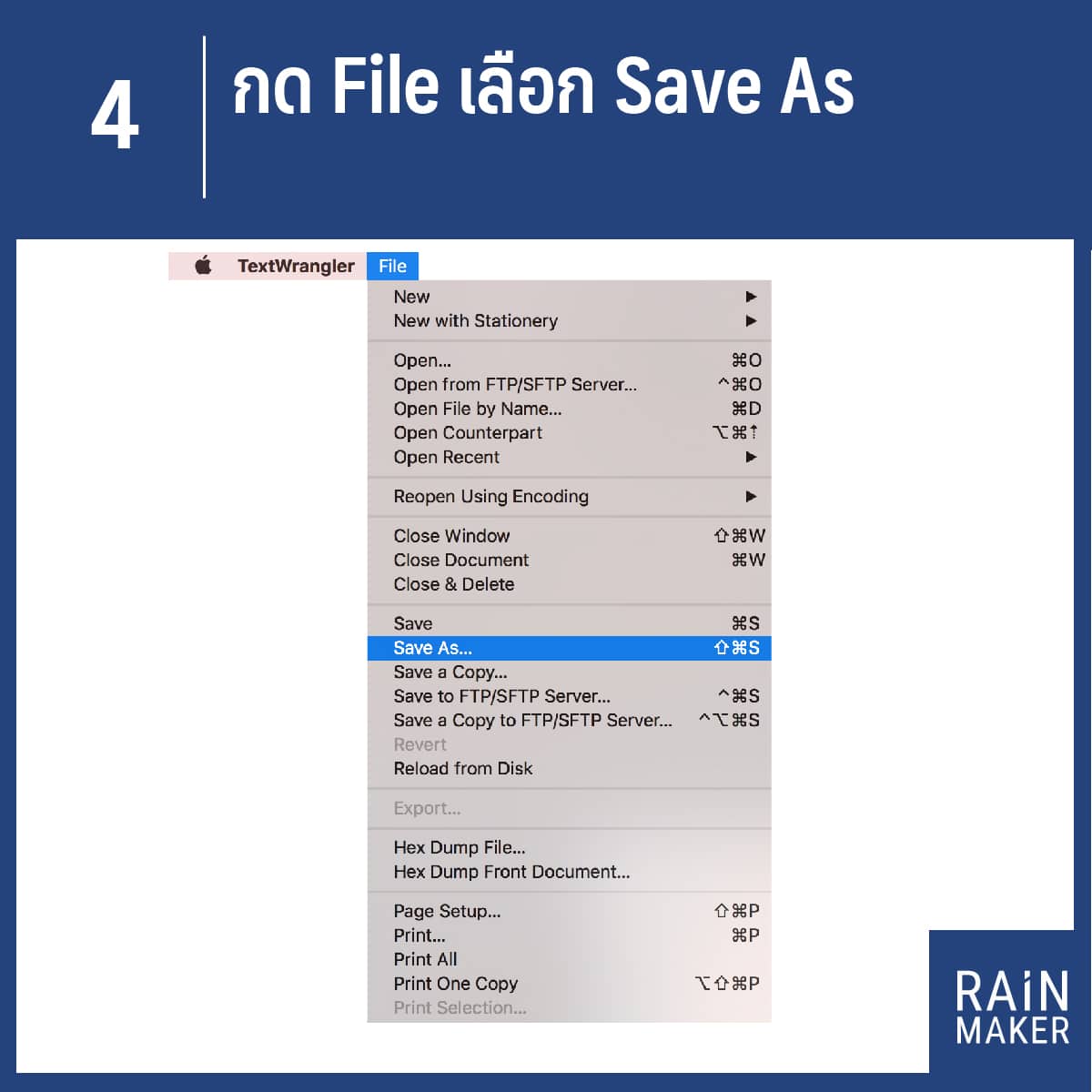
5. เปลี่ยน Encoding ของไฟล์
ในส่วนที่ให้เลือก Encoding ให้เราเลือกเป็น Unicode (UTF-8, with BOM) แล้ว Save
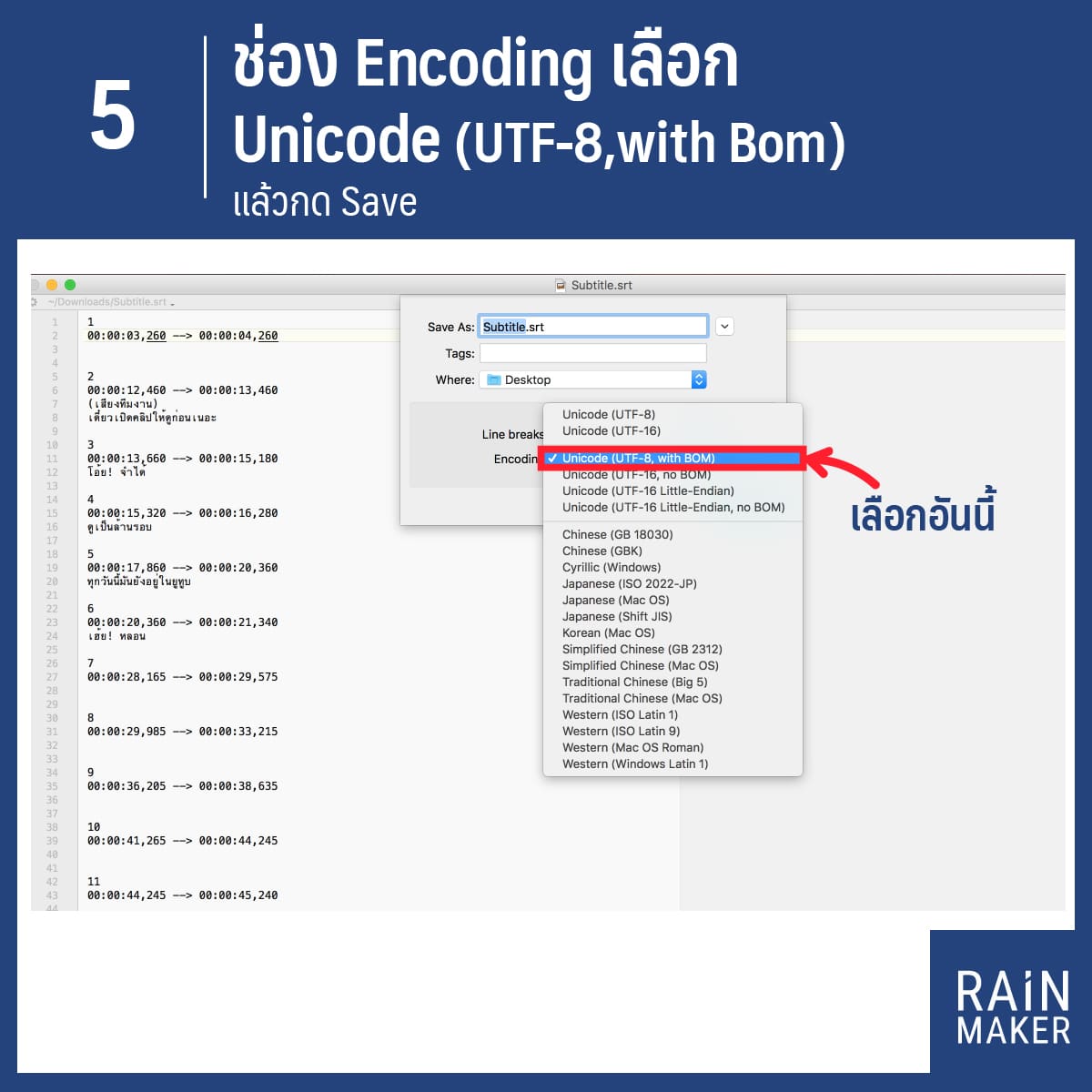
6. เปิดโปรแกรม Premiere Pro แล้ว Import File เมื่อสักครู่เข้ามา
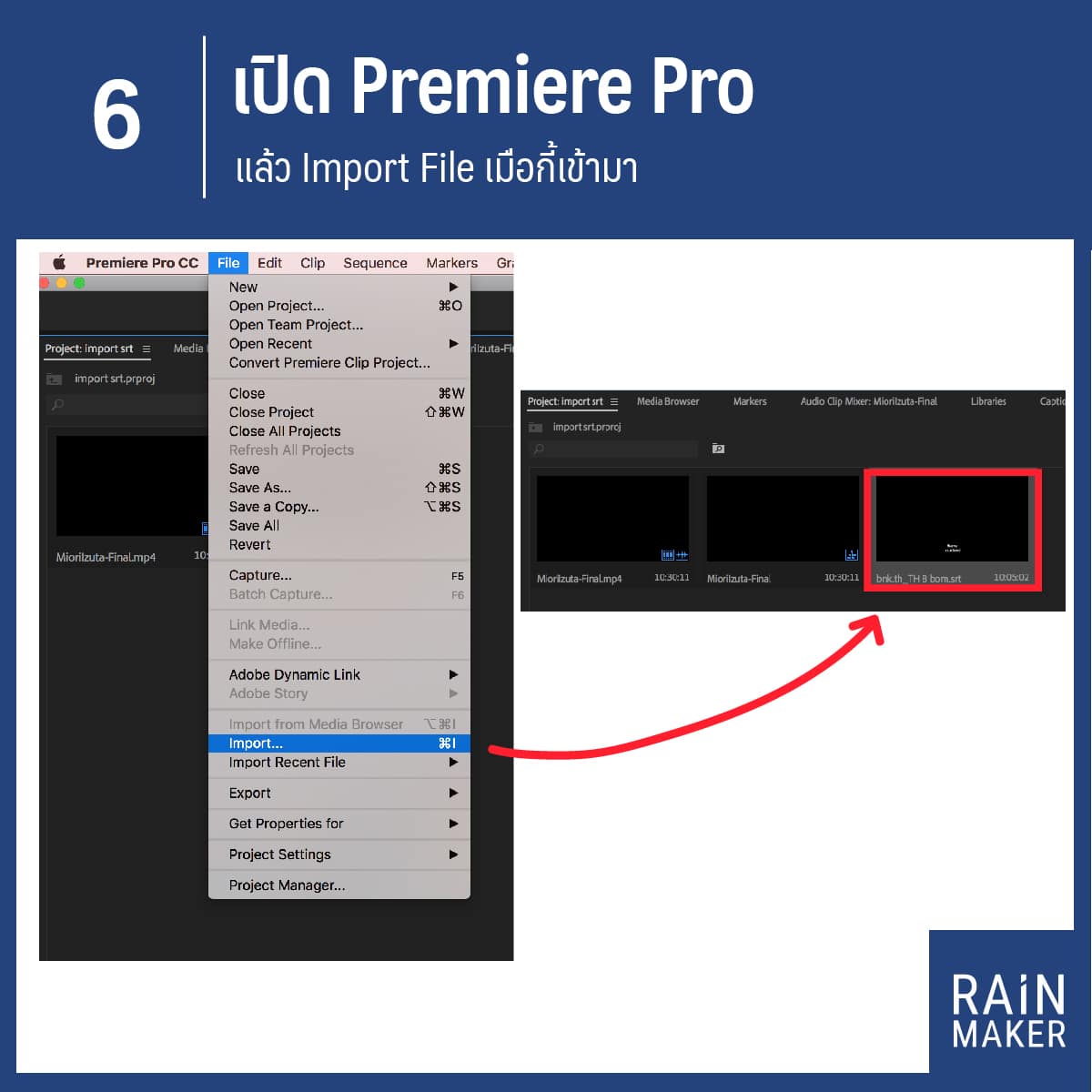
7. ลาก Track ลงใน Sequence ของวิดีโอ
หลังจากที่เราลากมาวางลงใน Sequence แล้ว ถ้าไม่มีอะไรผิดพลาดในส่วนของ Preview เราจะเห็น Subtitle ขึ้นมาแสดง เป็นข้อความพร้อมกับพื้นหลังสีดำ
ซึ่งในส่วนนี้เราสามารถปรับแต่งสไตล์ของตัวอักษร, สี, ขอบ และพื้นหลังของซับได้ในหน้าต่าง Captions